前回の記事ではLaLa Call(ララコール)アプリの特徴や料金、またララコールを使うメリット・デメリットなどについて紹介させていただきましたが、今回はiOS版のLaLa CallアプリをiPhoneにインストールして初期設定する方法をまとめた記事です。
※なお、今回はすでにLaLa Callの申し込み(契約)が完了している前提で進めますので、まだ申し込みが完了していない場合は、以下の関連記事の手順で手続きを行ってください。
iPhone版のララコールアプリの初期設定方法
iTunes StoreでLaLa Callアプリをインストールします。
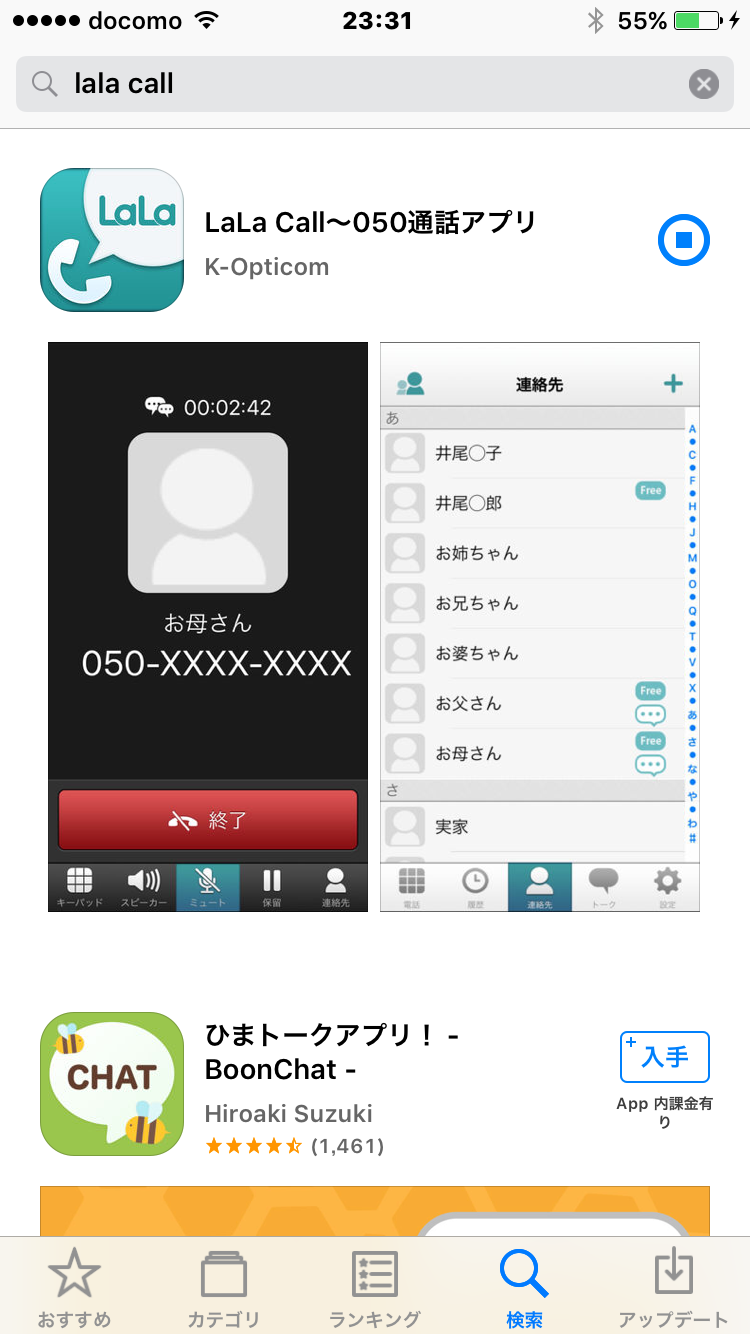
まずは注意点として、LaLa Callアプリの初期設定には事前の申し込みで取得したeoIDとeoパスワードが必要ですので手元に置いておきます。また、設定の途中で本人確認を行うため、携帯電話番号(090/080/070)もしくは固定電話番号が必要です。
LaLa Callの電話番号取得
アプリを起動後、「こちらからログインしてください」をタップします。
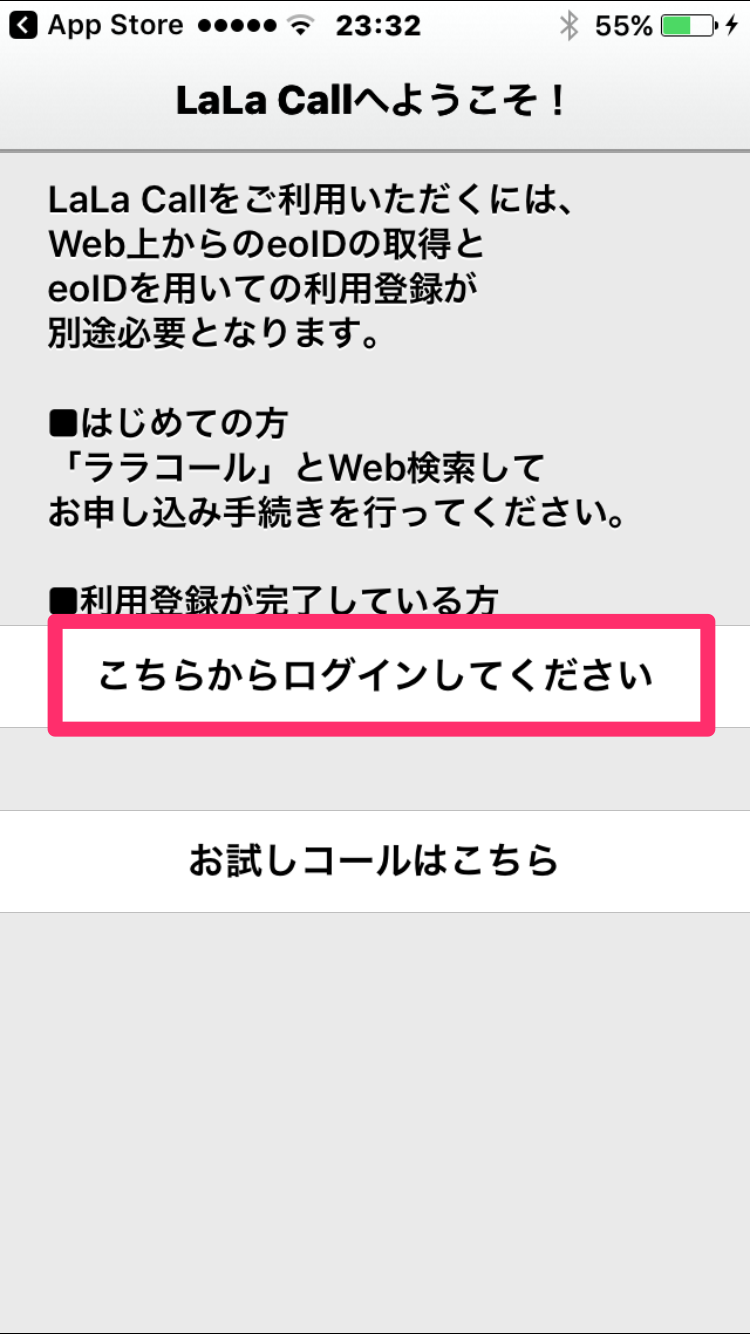
ログインフォームから「eoID」と「eoIDパスワード」を入力して「ログイン」ボタンをタップします。
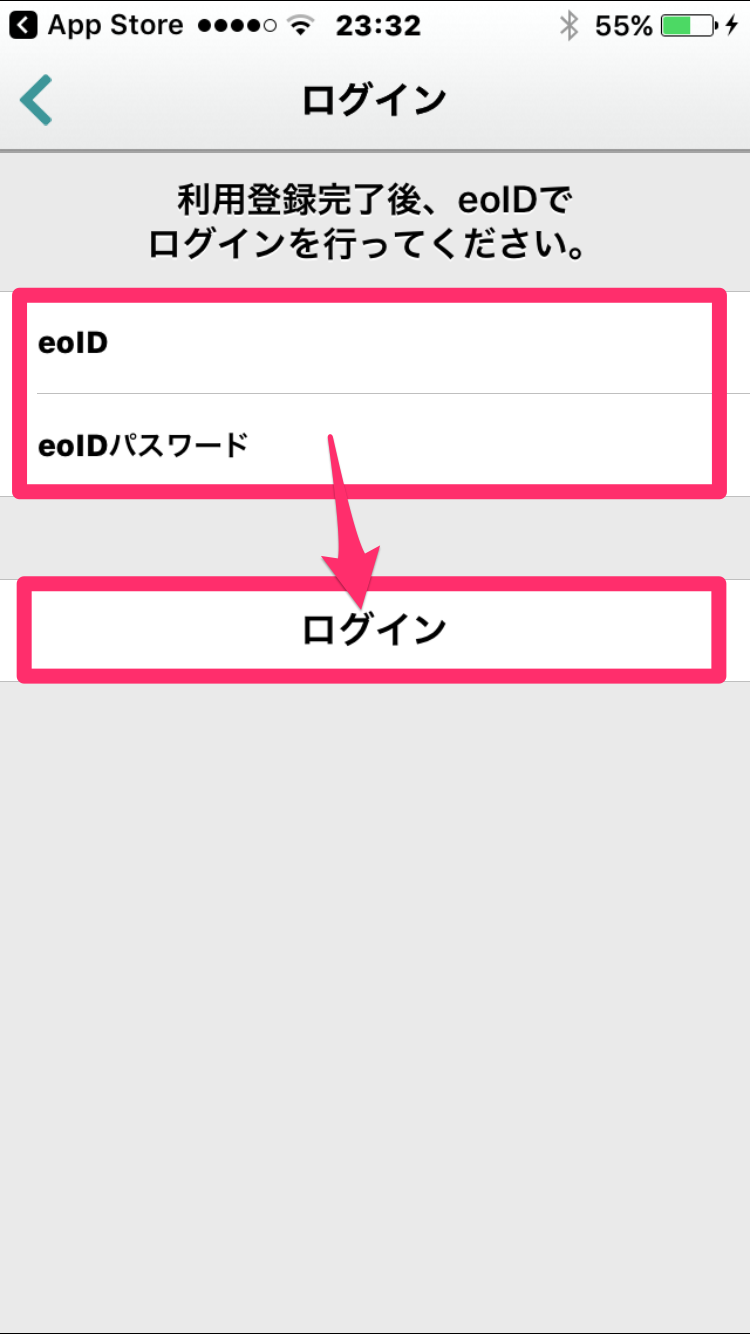
LaLa Callの申し込みが完了すると発行されます。
コールバック画面に進みますので、本人確認するための電話番号を入力して「次へ」ボタンをタップします。
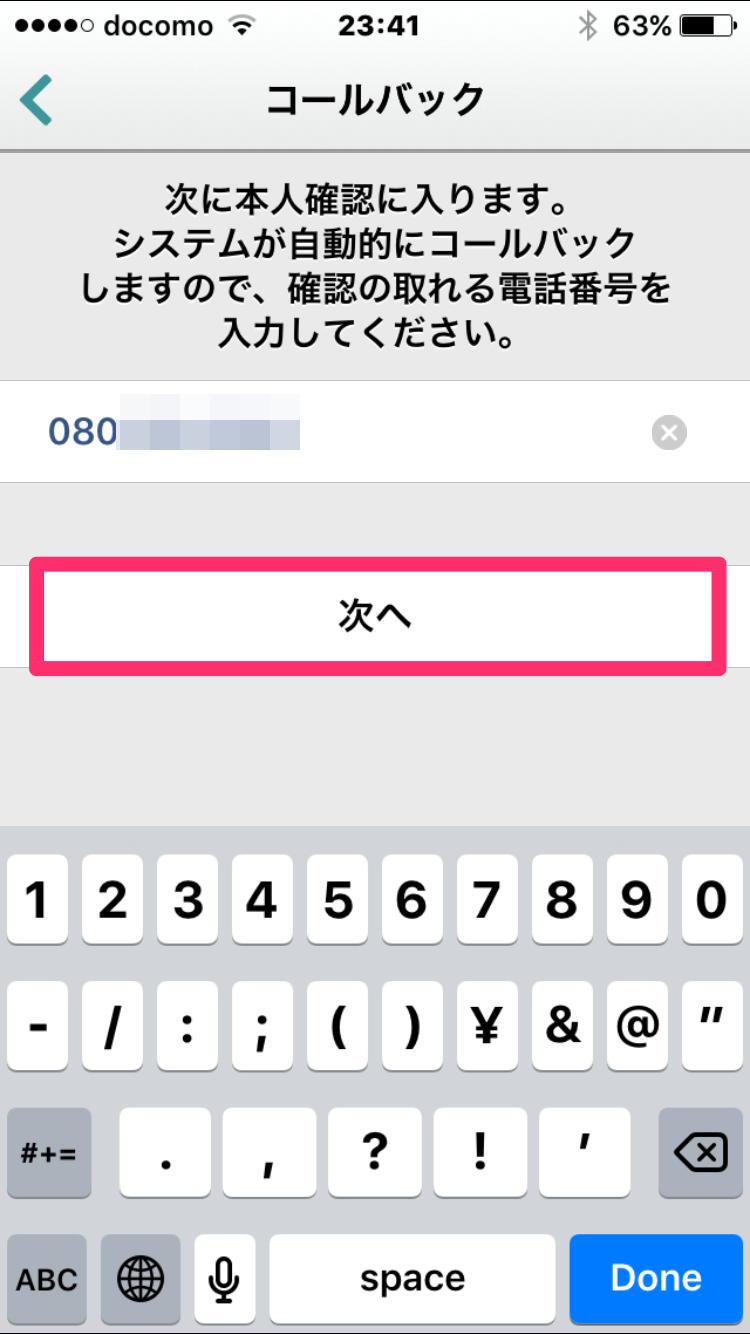
暗証番号が表示されますので、「コールバック」ボタンをタップします。
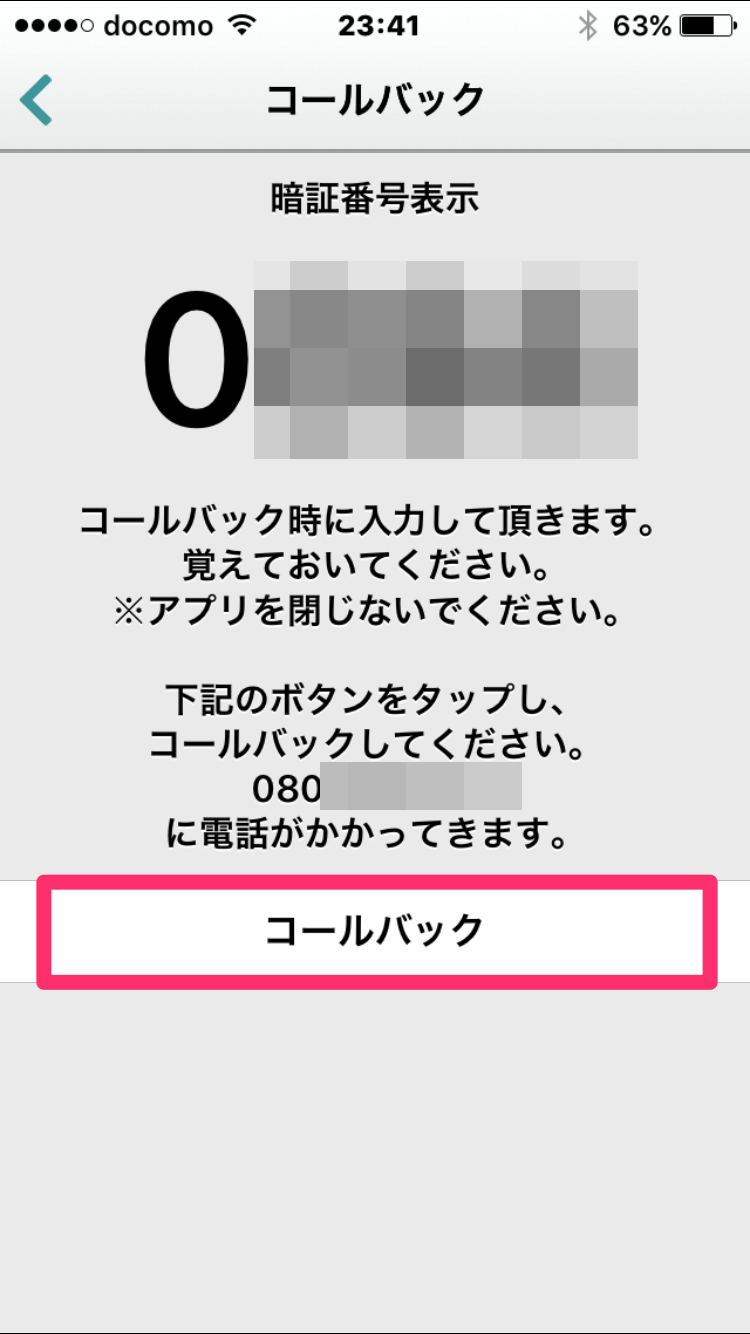
先ほど入力した電話番号宛に、06-7500-9900から電話がかかって来ますので、音声ガイドアナウンスに従って暗証番号(数字)を入力します。
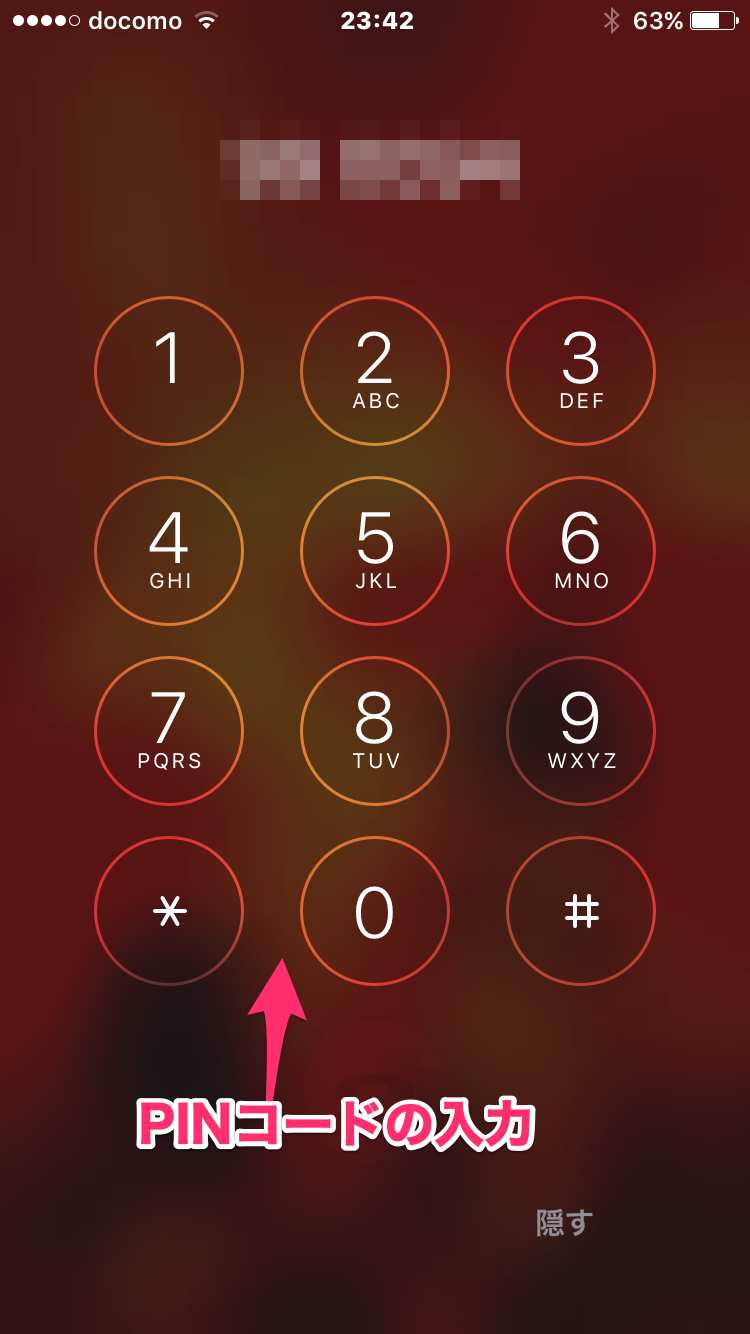
コールバック完了と表示され、LaLa Callの電話番号が取得できました。

・・・・
ここまで操作で電話番号の取得ができたので、LaLa Callが使えるようになります。あとはオプション設定、通知設定、プロフィール設定など各種利用者設定を行います。
LaLa Callの利用者設定
まずは「トクトク表示の設定」をします。携帯電話会社やプランの選択して、
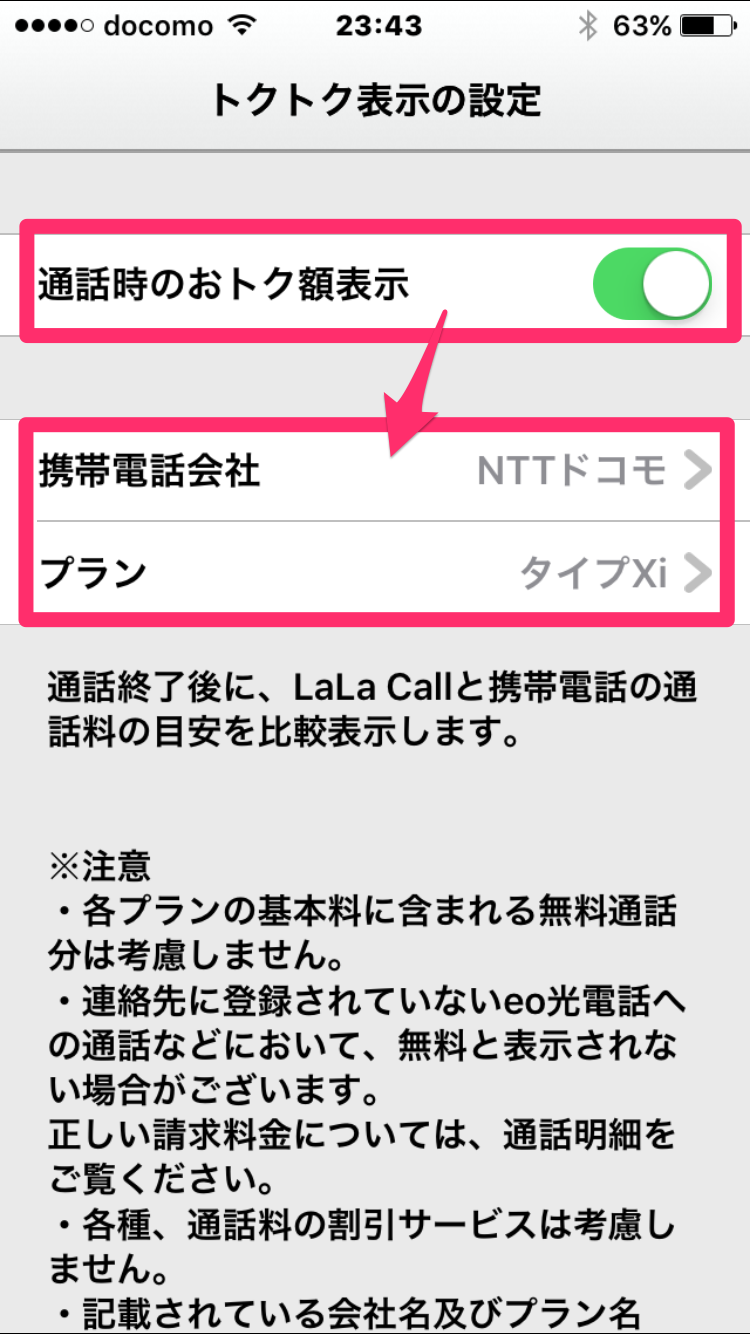
「次へ」ボタンをタップします。

続いてプッシュ通知設定。
こちらもプッシュ通知をONにしたい場合はそのまま「次へ」ボタンをタップします。
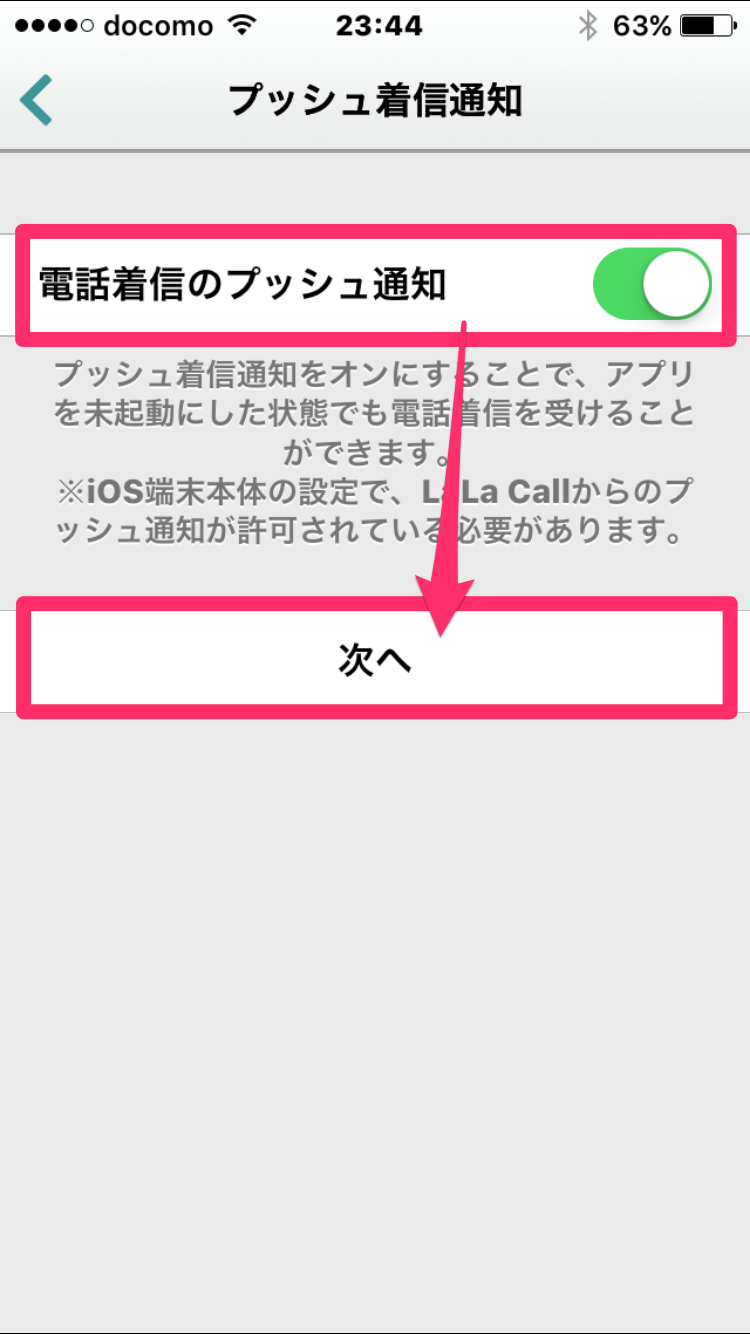
その次にプロフィール設定です。
「LaLaネーム」および「プロフィール画像」を設定して「次へ」ボタンをタップします。
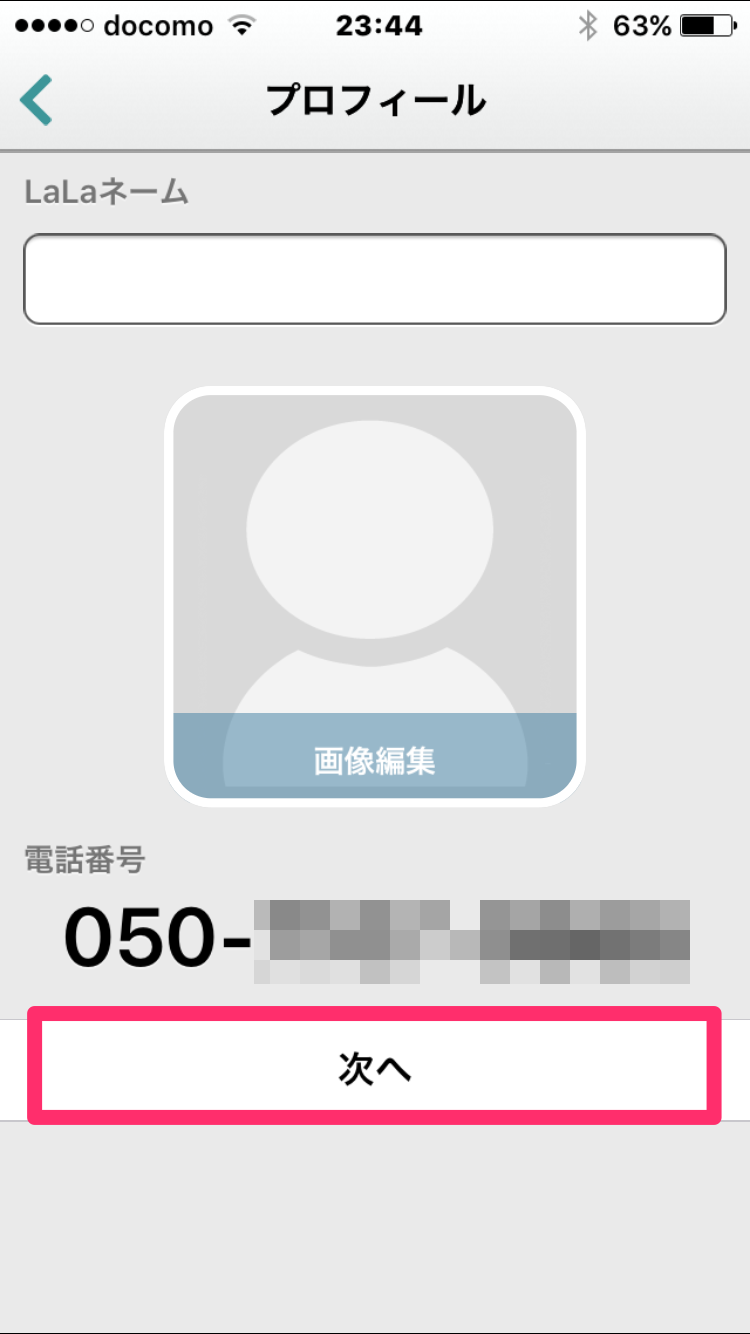
最後に公開設定(プライバシー)を行います。
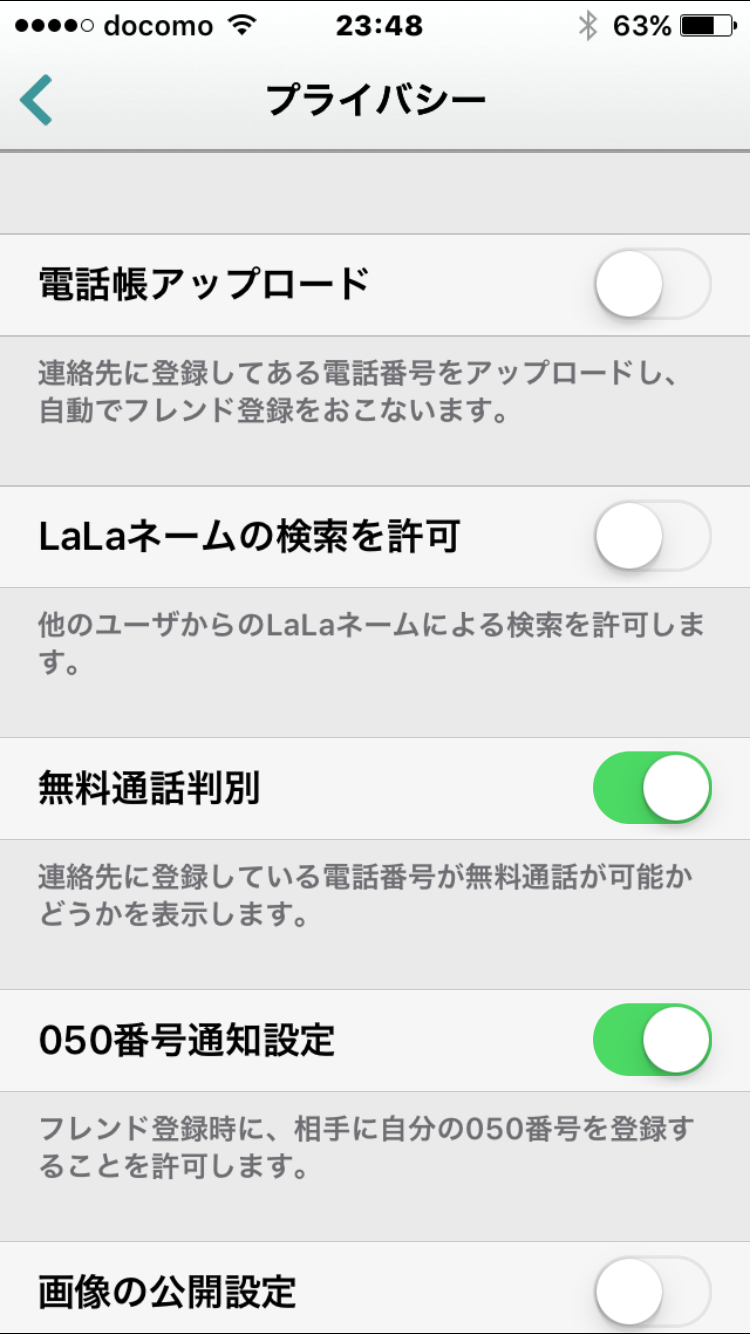
「電話帳アップロード」をするかどうか、また「LaLaネームの検索を許可」するかどうか。その他にも「無料通話判別」「050番号通知設定」「画像の公開設定」の各項目でON / OFFの設定をし、ページ下部の「次へ」ボタンをタップします。
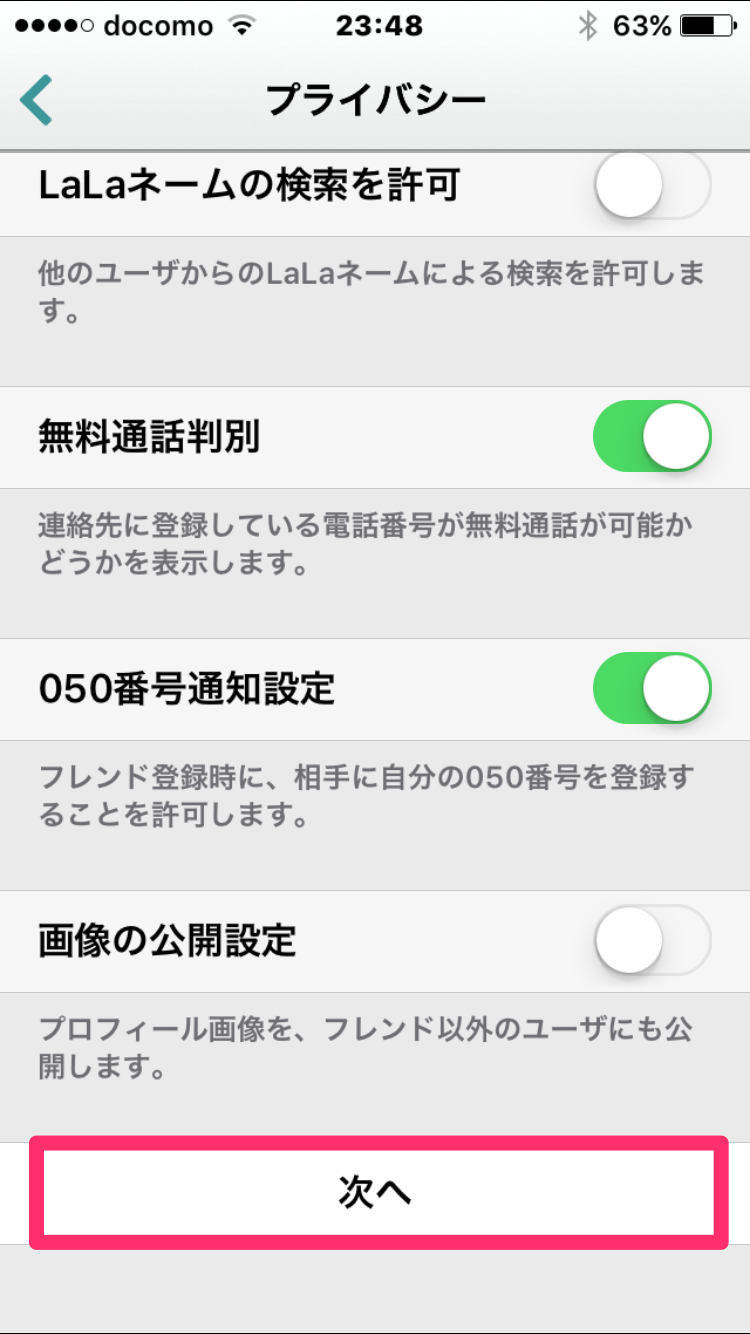
これですべての初期設定が完了します。
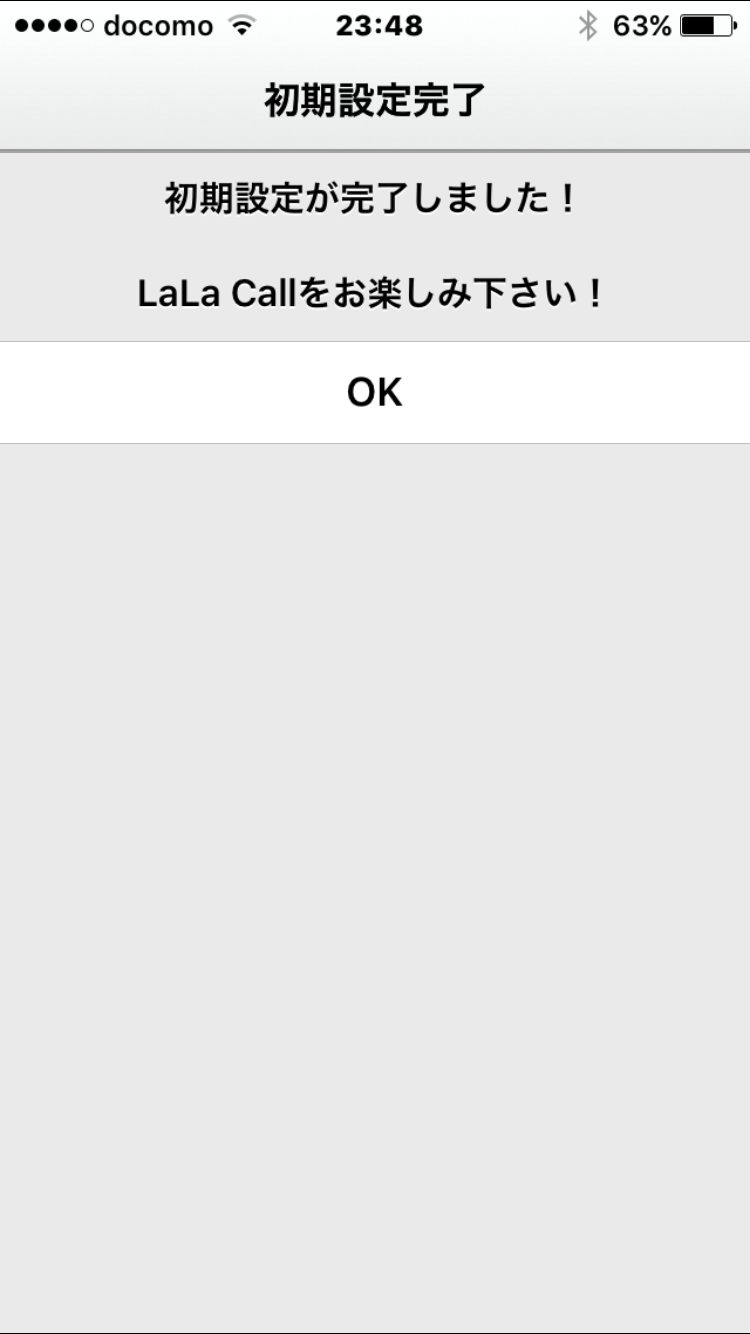
最後まで読んでいただいき、ありがとうございました★
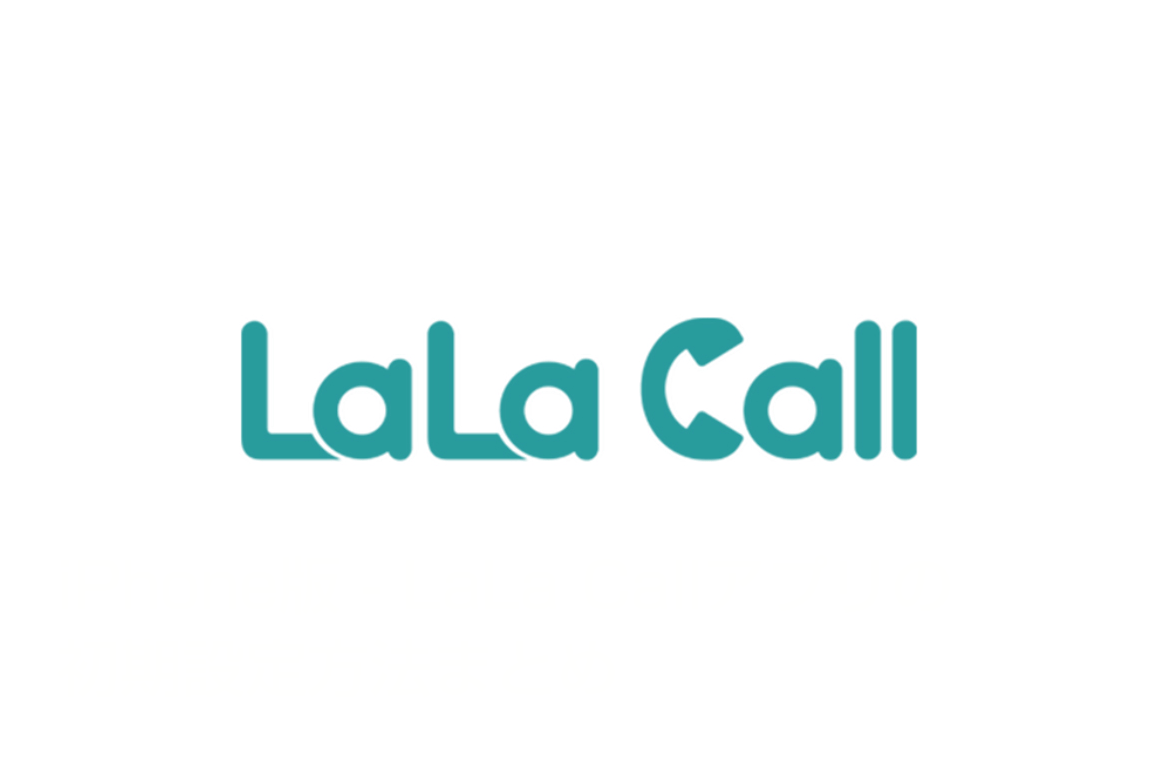









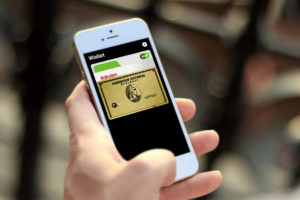
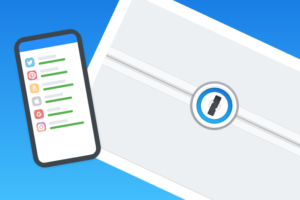


























コメントを残す